MFC-L6800DW(T)
Odpowiedzi na często zadawane pytania i rozwiązywanie problemów |
Jak mogę drukować po wycofaniu Google Cloud Print?
Aby drukować na urządzeniu Brother podłączonym do portu USB lub sieci, zalecamy korzystanie z funkcji drukowania natywnego ChromeOS. Aby sprawdzić, czy urządzenie jest zgodne z drukowaniem natywnym, zobacz:
> Kliknij tutaj, aby uzyskać więcej informacji o produktach Brother zgodnych z drukowaniem natywnym.
Jeśli Twoje urządzenie jest zgodne z drukowaniem natywnym, postępuj zgodnie z instrukcjami w sekcji „Drukowanie w systemie ChromeOS przy użyciu drukowania natywnego” poniżej.
Skanowanie nie jest obecnie obsługiwane przez system operacyjny Chrome.
Drukuj w ChromeOS przy użyciu drukowania natywnego
Jeśli urządzenie Brother jest zgodne z drukowaniem natywnym, postępuj zgodnie z poniższymi instrukcjami w zależności od typu połączenia.
Dla połączenia USB
-
Połącz urządzenie z komputerem za pomocą kabla USB. Jeśli urządzenie jest zgodne z drukowaniem natywnym, komputer automatycznie je wykryje i skonfiguruje..
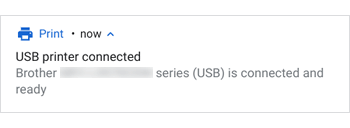
- W aplikacji, z której chcesz drukować, kliknij przycisk Drukuj.
- Wybierz swoje urządzenie i kliknij Drukuj.
Dla połączenia sieciowego
Przed rozpoczęciem upewnij się, że urządzenie i komputer są podłączone do tej samej sieci przewodowej lub bezprzewodowej (Wi-Fi).
-
Kliknij ikonę Ustawienia na pasku zadań.
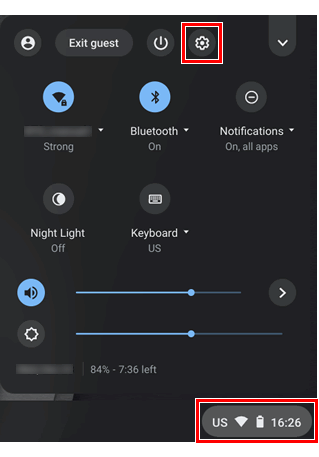
- Rozwiń Ustawienia zaawansowane i kliknij ikonę Drukowanie.
-
Kliknij Drukarki. ChromeOS wyszuka urządzenia w Twojej sieci..
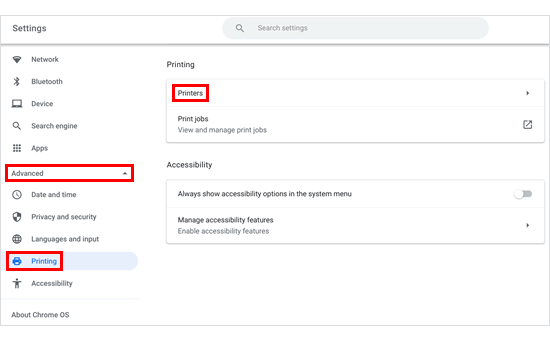
-
Poczekaj około dwóch minut, a następnie wybierz urządzenie którego chcesz użyć. Jeśli Twojego urządzenia nie ma na liście, sprawdź następujące kwestie::
- Upewnij się, że towje urządzenie Brother jest poprawnie połączone z siecią bezprzewodową.
- Wyłącz urządzenie, komputer i router / punkt dostępu, a następnie włącz je ponownie.
- Jeśli łączysz się z bezprzewodowym (Wi-Fi) routerem / punktem dostępowym, upewnij się, że używa on trybu 2,4 GHz lub trybu mieszanego 2,4 GHz / 5 GHz. Tryb 5 GHz nie jest obsługiwany.
- Jeśli używasz ChromeOS w pracy lub szkole i nie możesz dodać nowej drukarki, skonsultuj się z administratorem sieci.
-
Kliknij Zapisz lub Skonfiguruj.
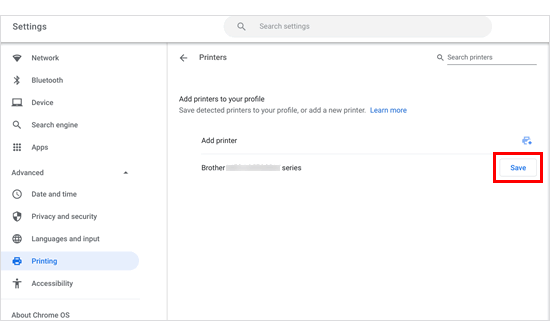
-
Upewnij się, że urządzenie jest wyświetlane w sekcji „Twoje zapisane drukarki”.
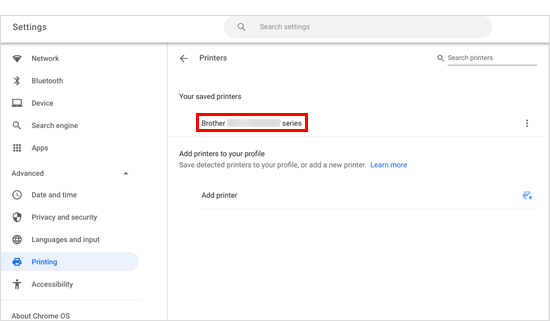
- W aplikacji, z której chcesz drukować, kliknij przycisk Drukuj.
- Wybierz swoje urządzenie i kliknij Drukuj.